在处理文档时,我们常常需要对Word中的页数进行调整,无论是为了打印、格式要求还是其他目的,本文将详细介绍如何在Microsoft Word中更改页数的各种方法,包括调整页边距、页面布局和分页符的使用等。
1. 调整页边距
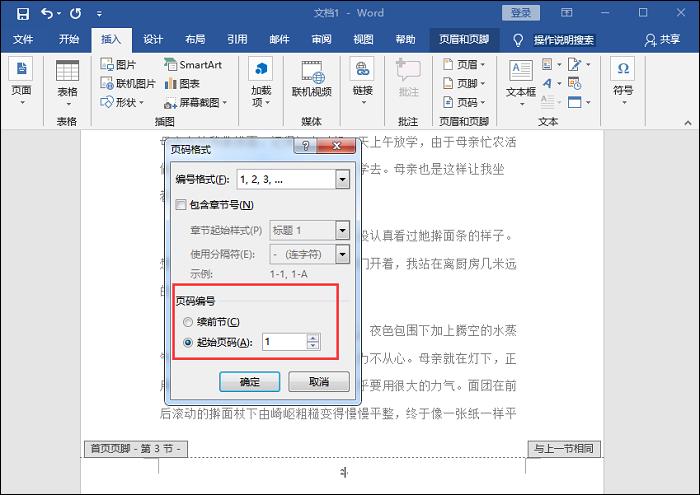
页边距直接影响到每页可显示的内容量,从而间接影响总页数,以下是调整页边距的步骤:
1、打开“页面布局”选项卡:在Word顶部菜单栏中点击“页面布局”。
2、选择“页边距”:在“页面设置”组中点击“页边距”,然后选择预设的页边距(如普通、窄、适中等),或者点击“自定义页边距”。
3、自定义页边距:在弹出的对话框中,可以手动输入上、下、左、右的页边距数值,通常减少页边距可以增加每页的内容,从而减少总页数。
2. 调整页面方向
改变页面的方向也能显著影响每页可容纳的内容量:
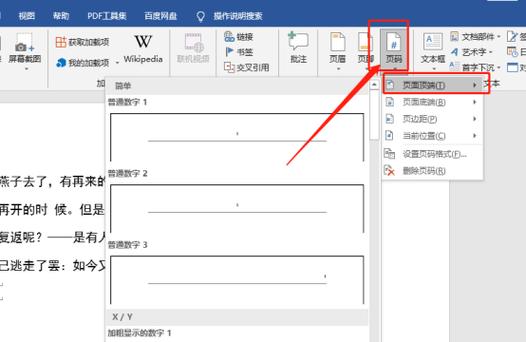
1、打开“页面布局”选项卡:同样在Word顶部菜单栏中点击“页面布局”。
2、选择“方向”:在“页面设置”组中点击“方向”,然后选择“纵向”或“横向”。
3、应用更改:选择合适的方向后,文档会自动应用新的页面方向。
3. 修改字体和段落间距
通过调整字体大小和段落间距,也可以有效地控制页数:
1、调整字体大小:选中需要调整的文字,然后在“开始”选项卡中选择合适的字体大小,减小字体可以增加每页的文字量。
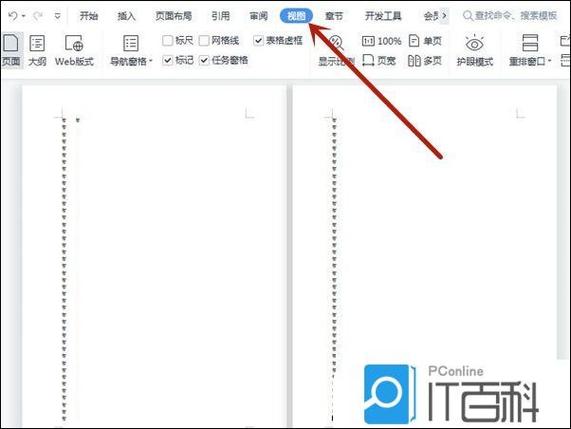
2、调整段落间距:选中需要调整的段落,右键点击选择“段落”,在弹出的对话框中调整“段前”和“段后”的距离,以及行间距,减小这些间距可以增加每页的内容。
4. 使用分页符
如果只需要在某些特定位置进行分页,可以使用分页符:
1、插入分页符:将光标放在需要分页的位置,然后在“插入”选项卡中点击“分页符”,选择“分页符”或“分栏符”。
2、查看效果:插入分页符后,文档会立即在该位置进行分页。
5. 表格的使用
在处理包含表格的文档时,可以通过调整表格属性来影响页数:
1、调整表格尺寸:选中表格,然后拖动表格边缘以调整其大小。
2、拆分表格:如果表格过长导致跨页,可以将光标放在需要拆分的位置,然后在“布局”选项卡中点击“拆分表格”。
6. 检查并删除空白页
有时候文档中可能存在多余的空白页,这些空白页会增加总页数:
1、显示段落标记:在“开始”选项卡中点击“显示/隐藏编辑标记”,以便查看空白页中的段落标记。
2、删除空白页:选中空白页中的所有内容(包括段落标记),然后按Delete键删除。
7. 使用节分隔符
对于复杂的文档,可以使用节分隔符来独立控制不同部分的格式:
1、插入节分隔符:将光标放在需要插入节分隔符的位置,然后在“布局”选项卡中点击“分隔符”,选择“下一页”或其他合适的选项。
2、应用不同的格式:在新的节中可以独立设置页眉页脚、页码格式等。
相关问答FAQs
Q1: 如何在Word中快速删除所有空白页?
A1: 可以通过以下步骤快速删除所有空白页:
1、按Ctrl+H打开“查找和替换”对话框。
2、在“查找内容”框中输入^m(表示手动换行符),在“替换为”框中保持空白。
3、点击“全部替换”。
Q2: 如何更改Word文档中的默认页边距?
A2: 要更改默认页边距,可以按照以下步骤操作:
1、打开Word文档,点击“页面布局”选项卡。
2、点击“页边距”,然后选择“自定义页边距”。
3、在弹出的对话框中输入所需的页边距数值,然后点击“设为默认值”。
4、在弹出的确认对话框中选择“是”,这样新的页边距将作为默认值应用于所有新文档。
小伙伴们,上文介绍怎么更改word页数的内容,你了解清楚吗?希望对你有所帮助,任何问题可以给我留言,让我们下期再见吧。
内容摘自:https://news.huochengrm.cn/cygs/13915.html
